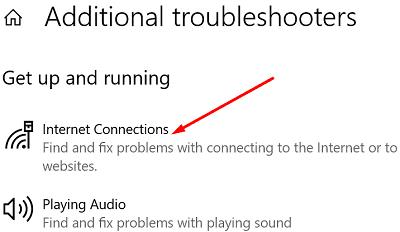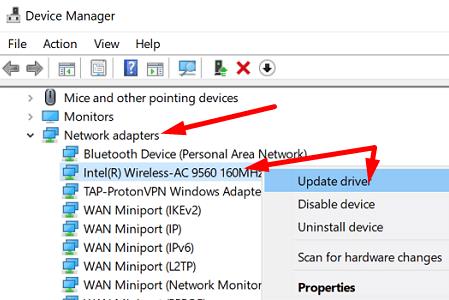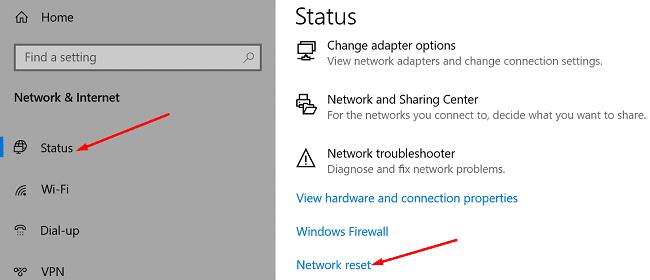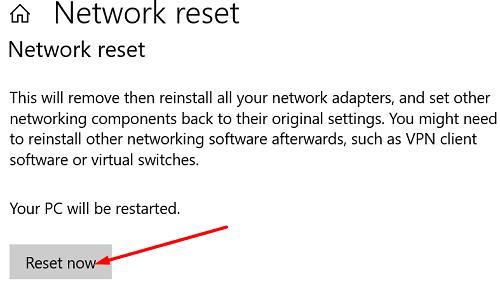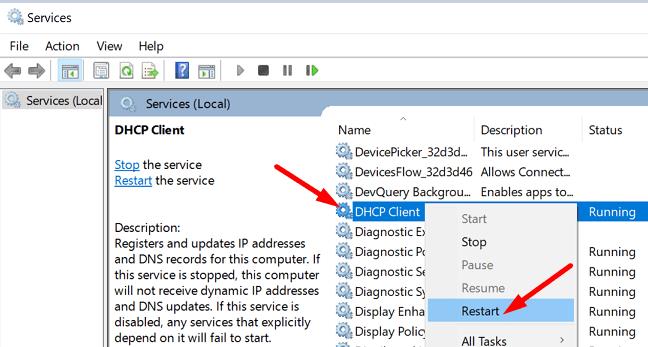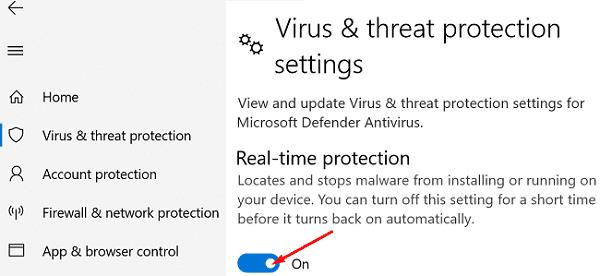Когато трябва да коригирате различни проблеми с интернет връзката , командите ipconfig могат да спасят деня. Например, за да върнете компютъра си онлайн, стартирайте командния ред, въведете ipconfig /release и след това ipconfig /renew .
За съжаление, командите ipconfig понякога могат да изведат следното съобщение за грешка: „Възникна грешка при освобождаването на интерфейсен Ethernet: адрес все още не е свързан с крайната точка на мрежата.“ Тази грешка засяга както Ethernet, така и безжичните мрежи. Нека видим как можете да отстраните този проблем.
Какво да направите, ако възникне грешка при освобождаване на интерфейса
Стартирайте инструмента за отстраняване на неизправности в интернет
Windows 10 идва с поредица от вградени инструменти за отстраняване на неизправности, които можете да използвате за автоматично отстраняване на различни проблеми и грешки. Например, можете да стартирате инструмента за отстраняване на неизправности в Интернет, за да коригирате грешката, възникнала при освобождаване на интерфейса.
Отидете на Настройки и изберете Актуализация и защита.
Щракнете върху Отстраняване на неизправности в десния прозорец.
След това щракнете върху Допълнителни инструменти за отстраняване на неизправности и изберете Интернет връзки .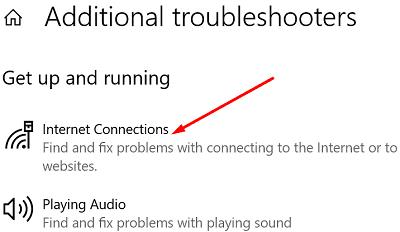
Стартирайте инструмента за отстраняване на неизправности и проверете резултатите.
Актуализирайте вашия мрежов драйвер
Стартирайте диспечера на устройства и разгънете списъка с мрежови адаптери .
След това щракнете с десния бутон върху вашия мрежов драйвер (Ethernet или Wi-Fi).
Изберете Актуализиране на драйвер .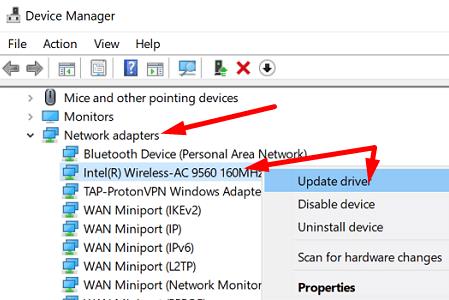
Проверете дали грешката е изчезнала.
Ако проблемът продължава, деинсталирайте мрежовия драйвер.
След това щракнете върху Действия и изберете Сканиране за промени в хардуера . Проверете резултатите.
Изключете вашия рутер
Извадете захранващия кабел на рутера и изчакайте две минути. Междувременно рестартирайте компютъра си. След това включете отново захранващия кабел и включете рутера.
На вашия компютър стартирайте повишен прозорец на командния ред. След това изпълнете следните команди една по една:
- netsh winsock нулиране
- netsh int ip reset c:\resetlog.txt
Като алтернатива отидете на Настройки , изберете Мрежа и интернет и щракнете върху Състояние .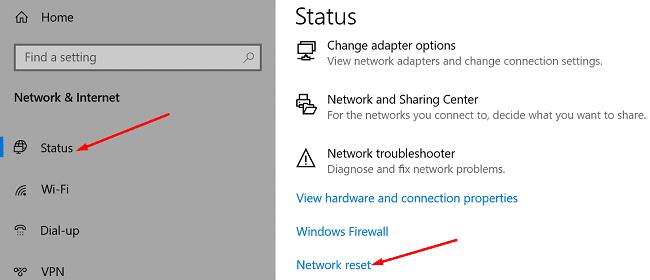
След това отидете на Мрежово нулиране и натиснете бутона Нулиране сега . Щракнете върху Да, за да потвърдите и нулирате вашите мрежови настройки. След това проверете дали грешката продължава.
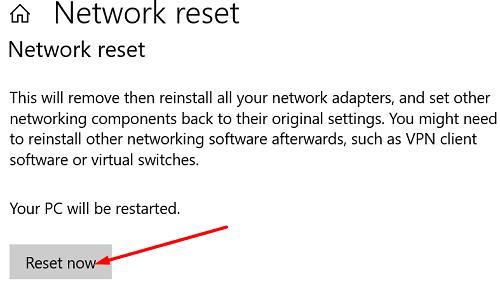
Рестартирайте DHCP клиентската услуга
Windows 10 разчита на услугата DHCP за регистриране и актуализиране на IP адреси и DNS записи. Затова първо се уверете, че услугата работи на вашия компютър. След това рестартирайте DHCP клиента и проверете дали грешката е изчезнала.
Въведете „услуги“ в полето за търсене на Windows.
Щракнете върху приложението за услуги .
Превъртете надолу и намерете DHCP клиента .
Щракнете с десния бутон върху DHCP услугата и щракнете върху Рестартиране .
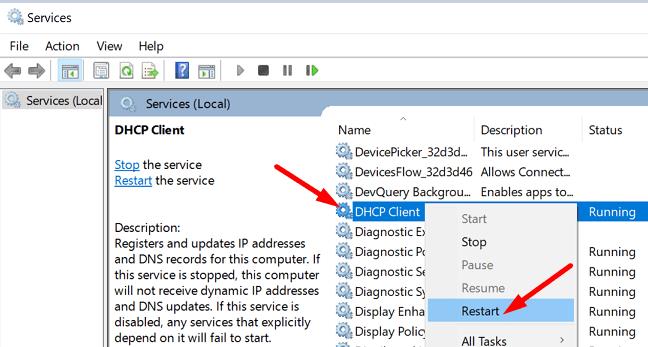
Деактивирайте вашата антивирусна и защитна стена
Изненадващо, няколко потребители потвърдиха, че са се отървали от тази грешка, след като са деактивирали своята антивирусна и защитна стена. Въпреки че този метод може да не работи за всички вас, опитайте го. Не забравяйте да активирате отново антивирусната и защитната стена, когато сте готови.
Например, ако Windows Security е вашата антивирусна програма по подразбиране, отидете на Защита от вируси и заплахи и изберете Управление на настройките . След това изключете опцията за защита в реално време .
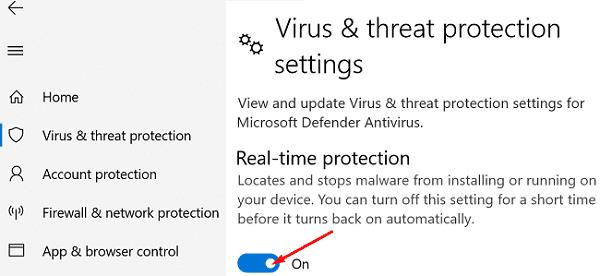
Стартирайте SFC и DISM
Ако проблемът продължава, стартирайте командния ред с права на администратор и изпълнете следните команди една по една:
- sfc /scannow
- dism.exe /онлайн /cleanup-image /checkhealth
- dism.exe /онлайн /cleanup-image /restorehealth
Проверете дали тези три команди са решили проблема.
Заключение
Ако компютърът ви каже, че е възникнала грешка при освобождаването на интерфейса, стартирайте инструмента за отстраняване на неизправности в интернет и актуализирайте мрежовите си драйвери. Ако проблемът продължава, рестартирайте услугата DHCP Client, деактивирайте антивирусната и защитната стена и изключете рутера от контакта. Уведомете ни дали тези съвети са ви помогнали да отстраните проблема.